 base de données
base de données Redis
Redis Comment configurer les variables d'environnement après l'installation de Redis
Comment configurer les variables d'environnement après l'installation de RedisComment configurer les variables d'environnement après l'installation de Redis

Les étapes spécifiques pour configurer les variables d'environnement sont les suivantes :
(Partage vidéo d'apprentissage : tutoriel vidéo Redis)
1. Chapitre Téléchargez d'abord le redis Windows 64 bits

2. Fichier téléchargé :

3. Droite- cliquez sur Poste de travail, cliquez sur Propriétés = "Paramètres système avancés =" Variables d'environnement

4. (J'utilise DELL Win10) Sélectionnez la ligne Chemin, cliquez sur Modifier pour entrer dans l'édition et sélectionnez Parcourir, recherchez simplement le dossier Redis que vous avez téléchargé :

5. Ouvrez une fenêtre de ligne de commande, entrez redis-server.exe et appuyez sur la touche Entrée. démarre avec succès :

6. Ouvrez une nouvelle fenêtre de ligne de commande et entrez :
redis-cli.exe -h 127.0.0.1 -p 6379
Appuyez sur Entrée
Essayez ensuite de définir un simple ; value : définissez myKey firstKey et appuyez sur Entrée ;
Ensuite, retirez la valeur définie : récupérez myKey et appuyez sur Entrée.

Recommandations associées : Tutoriel sur la base de données Redis
Ce qui précède est le contenu détaillé de. pour plus d'informations, suivez d'autres articles connexes sur le site Web de PHP en chinois!
 Redis: classifier son approche de base de donnéesApr 15, 2025 am 12:06 AM
Redis: classifier son approche de base de donnéesApr 15, 2025 am 12:06 AMLes méthodes de base de données de Redis incluent les bases de données en mémoire et le stockage de valeurs de clé. 1) Redis stocke les données en mémoire, lit et écrit rapidement. 2) Il utilise des paires de valeurs clés pour stocker des données, prend en charge des structures de données complexes telles que les listes, les collections, les tables de hachage et les collections ordonnées, adaptées aux caches et aux bases de données NoSQL.
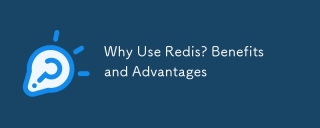 Pourquoi utiliser Redis? Avantages et avantagesApr 14, 2025 am 12:07 AM
Pourquoi utiliser Redis? Avantages et avantagesApr 14, 2025 am 12:07 AMRedis est une puissante solution de base de données car elle offre des performances rapides, de riches structures de données, une haute disponibilité et une évolutivité, des capacités de persistance et un large éventail de support écosystémique. 1) Performances extrêmement rapides: les données de Redis sont stockées en mémoire et ont des vitesses de lecture et d'écriture extrêmement rapides, adaptées aux applications élevées de concurrence et de latence faible. 2) Rich Structure de données: prend en charge plusieurs types de données, tels que des listes, des collections, etc., qui conviennent à une variété de scénarios. 3) Haute disponibilité et évolutivité: prend en charge la réplication maître-esclave et le mode de cluster pour atteindre la haute disponibilité et l'évolutivité horizontale. 4) Persistance et sécurité des données: la persistance des données est obtenue via RDB et AOF pour garantir l'intégrité et la fiabilité des données. 5) Support d'écosystème et communautaire large: avec un énorme écosystème et une communauté active,
 Comprendre le nosql: caractéristiques clés de RedisApr 13, 2025 am 12:17 AM
Comprendre le nosql: caractéristiques clés de RedisApr 13, 2025 am 12:17 AMLes caractéristiques clés de Redis incluent la vitesse, la flexibilité et le support de structure de données riche. 1) Speed: Redis est une base de données en mémoire, et les opérations de lecture et d'écriture sont presque instantanées, adaptées à la gestion du cache et de la session. 2) Flexibilité: prend en charge plusieurs structures de données, telles que des chaînes, des listes, des collections, etc., qui conviennent au traitement des données complexes. 3) Prise en charge de la structure des données: fournit des chaînes, des listes, des collections, des tables de hachage, etc., qui conviennent aux différents besoins commerciaux.
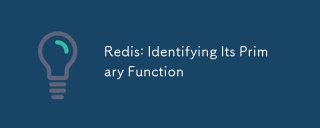 Redis: identifier sa fonction principaleApr 12, 2025 am 12:01 AM
Redis: identifier sa fonction principaleApr 12, 2025 am 12:01 AMLa fonction centrale de Redis est un système de stockage et de traitement de données en mémoire haute performance. 1) Accès aux données à grande vitesse: Redis stocke les données en mémoire et fournit une vitesse de lecture et d'écriture au niveau microseconde. 2) Rich Structure de données: prend en charge les chaînes, les listes, les collections, etc., et s'adapte à une variété de scénarios d'application. 3) Persistance: Persister les données sur le disque via RDB et AOF. 4) Publier l'abonnement: peut être utilisé dans les files d'attente de messages ou les systèmes de communication en temps réel.
 Redis: un guide des structures de données populairesApr 11, 2025 am 12:04 AM
Redis: un guide des structures de données populairesApr 11, 2025 am 12:04 AMRedis prend en charge une variété de structures de données, notamment: 1. String, adapté au stockage des données à valeur unique; 2. Liste, adaptée aux files d'attente et aux piles; 3. SET, utilisé pour stocker des données non dégonflées; 4. Ensemble ordonné, adapté aux listes de classement et aux files d'attente de priorité; 5. Table du hachage, adapté au stockage des données d'objet ou structurées.
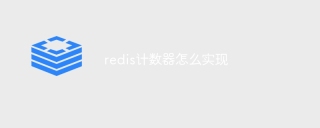 Comment implémenter Redis CounterApr 10, 2025 pm 10:21 PM
Comment implémenter Redis CounterApr 10, 2025 pm 10:21 PMRedis Counter est un mécanisme qui utilise le stockage de la paire de valeurs de clés Redis pour implémenter les opérations de comptage, y compris les étapes suivantes: création de clés de comptoir, augmentation du nombre, diminution du nombre, réinitialisation du nombre et objet de comptes. Les avantages des compteurs Redis comprennent une vitesse rapide, une concurrence élevée, une durabilité et une simplicité et une facilité d'utilisation. Il peut être utilisé dans des scénarios tels que le comptage d'accès aux utilisateurs, le suivi des métriques en temps réel, les scores de jeu et les classements et le comptage de traitement des commandes.
 Comment utiliser la ligne de commande redisApr 10, 2025 pm 10:18 PM
Comment utiliser la ligne de commande redisApr 10, 2025 pm 10:18 PMUtilisez l'outil de ligne de commande redis (Redis-CLI) pour gérer et utiliser Redis via les étapes suivantes: Connectez-vous au serveur, spécifiez l'adresse et le port. Envoyez des commandes au serveur à l'aide du nom et des paramètres de commande. Utilisez la commande d'aide pour afficher les informations d'aide pour une commande spécifique. Utilisez la commande QUIT pour quitter l'outil de ligne de commande.
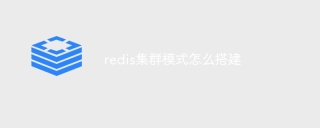 Comment construire le mode Cluster RedisApr 10, 2025 pm 10:15 PM
Comment construire le mode Cluster RedisApr 10, 2025 pm 10:15 PMLe mode Redis Cluster déploie les instances Redis sur plusieurs serveurs grâce à la rupture, à l'amélioration de l'évolutivité et de la disponibilité. Les étapes de construction sont les suivantes: Créez des instances de redis étranges avec différents ports; Créer 3 instances Sentinel, Moniteur Redis Instances et basculement; Configurer les fichiers de configuration Sentinel, ajouter des informations d'instance Redis de surveillance et des paramètres de basculement; Configurer les fichiers de configuration d'instance Redis, activer le mode de cluster et spécifier le chemin du fichier d'informations de cluster; Créer un fichier nœuds.conf, contenant des informations de chaque instance redis; Démarrez le cluster, exécutez la commande CREATE pour créer un cluster et spécifiez le nombre de répliques; Connectez-vous au cluster pour exécuter la commande d'informations de cluster pour vérifier l'état du cluster; faire


Outils d'IA chauds

Undresser.AI Undress
Application basée sur l'IA pour créer des photos de nu réalistes

AI Clothes Remover
Outil d'IA en ligne pour supprimer les vêtements des photos.

Undress AI Tool
Images de déshabillage gratuites

Clothoff.io
Dissolvant de vêtements AI

AI Hentai Generator
Générez AI Hentai gratuitement.

Article chaud

Outils chauds

SublimeText3 version chinoise
Version chinoise, très simple à utiliser

SublimeText3 version Mac
Logiciel d'édition de code au niveau de Dieu (SublimeText3)

Listes Sec
SecLists est le compagnon ultime du testeur de sécurité. Il s'agit d'une collection de différents types de listes fréquemment utilisées lors des évaluations de sécurité, le tout en un seul endroit. SecLists contribue à rendre les tests de sécurité plus efficaces et productifs en fournissant facilement toutes les listes dont un testeur de sécurité pourrait avoir besoin. Les types de listes incluent les noms d'utilisateur, les mots de passe, les URL, les charges utiles floues, les modèles de données sensibles, les shells Web, etc. Le testeur peut simplement extraire ce référentiel sur une nouvelle machine de test et il aura accès à tous les types de listes dont il a besoin.

Dreamweaver Mac
Outils de développement Web visuel

PhpStorm version Mac
Le dernier (2018.2.1) outil de développement intégré PHP professionnel




